《三维动画设计》课程教学课件(PPT讲稿)第七章 多边形建模

多边形建模 文学艺术学院
多边形建模 文学艺术学院

多边形建模 不管是否为游戏建模,优化模型并得到正确的细节都是成功 产品的关键。模型中不需要的细节也将增加渲染时间。 模型中使用多少细节是合适的呢?这就是建模的艺术性所在, 人眼的经验在这里起着重要作用。如果角色在背景中快速奔跑, 或者喷气飞机在高高的天空快速飞过,那么这样的模型就不需要 太多的细节。 通过本章的学习,能够熟练进行如下工作: -区别3 ds max2010的各种建模工具 一使用网格对象的各个次对象层次 一理解网格次对象建模和编辑修改器建模的区别 一在次对象层次正确进行选择 -使用平滑(Smoothing) -使用网格平滑(Mesh Smooth)和HSDS编辑修改器增 加细节
多边形建模 不管是否为游戏建模,优化模型并得到正确的细节都是成功 产品的关键。模型中不需要的细节也将增加渲染时间。 模型中使用多少细节是合适的呢?这就是建模的艺术性所在, 人眼的经验在这里起着重要作用。如果角色在背景中快速奔跑, 或者喷气飞机在高高的天空快速飞过,那么这样的模型就不需要 太多的细节。 通过本章的学习,能够熟练进行如下工作: – 区别3ds max 2010的各种建模工具 – 使用网格对象的各个次对象层次 – 理解网格次对象建模和编辑修改器建模的区别 – 在次对象层次正确进行选择 – 使用平滑(Smoothing) – 使用网格平滑(Mesh Smooth)和HSDS编辑修改器增 加细节

3 ds max的表面 在3 ds max中建模的时候,可以选择如下三种表面形式之一: 网格(Meshes): 最简单的网格是由空间3个离散点定义的面。,尽管它很简单,但的 确是3smax中复杂网格的基础。本章后面的部分将介绍网格的各个部分, 并详细讨论如何处理网格。 ●Bezier面片(Patches) 当给对象应用编辑面片(Edit Patch)编辑修改器或者将它们转换 成可编辑面片(Editable Patch)对象时,3 ds max将九何体转换成一奥 独立的面片。每个面片由连接边界的3到4个点组成,这些点可定父一不 表面。 ●NURBS(不均匀有理B样条)(Non-Uniform Rational B-Spl ines).: 不均匀(Non-Uniform)意味着可以给对象上的控制点不同的影响, 从而产生不规则的表面; 有理(Rational)意味着代表曲线或者表面的等式被表示成两个多 项式的比,而不是简单的求和多项式。有理函数可以很好地表示诸如圆 锥、球等重要曲线和曲面模型; B-spline(Basis spline,基本样条线)是一个由三个或者多个控制点定 义的样条线
3ds max的表面 在3ds max中建模的时候,可以选择如下三种表面形式之一: ⚫ 网格(Meshes): 最简单的网格是由空间3个离散点定义的面。尽管它很简单,但的 确是3ds max中复杂网格的基础。本章后面的部分将介绍网格的各个部分, 并详细讨论如何处理网格。 ⚫ Bezier面片(Patches): 当给对象应用编辑面片(Edit Patch)编辑修改器或者将它们转换 成可编辑面片(Editable Patch)对象时,3ds max将几何体转换成一组 独立的面片。每个面片由连接边界的3到4个点组成,这些点可定义一个 表面。 ⚫ NURBS(不均匀有理B样条)(Non-Uniform Rational B-Splines): 不均匀(Non-Uniform)意味着可以给对象上的控制点不同的影响, 从而产生不规则的表面; 有理(Rational)意味着代表曲线或者表面的等式被表示成两个多 项式的比,而不是简单的求和多项式。有理函数可以很好地表示诸如圆 锥、球等重要曲线和曲面模型; B-spline (Basis spline,基本样条线)是一个由三个或者多个控制点定 义的样条线

对象和次对象 ●次对象层次 顶点、边、面、多边形、元素 ●可编辑网格与编辑网格的比较 编辑网格(Edit Mesh)编辑修改器主要用来将标准几何体、Bezier 面片或者NURBS曲面转换成可以编辑的网格对象。 将模型塌陷成可编辑网格(Editable Mesh)后,堆栈显示区域只有 可编辑网格(Editable Mesh)。应用给对象的所有编辑修改器和对象的 基本参数都丢失了,只能在网格次对象层次编辑。 Sphere01 修改器列表 修改器列表 。可编辑网格 日可编辑网格 一项点 顶点 边 面 面 一多边弗 一多边形 一元泰 元泰 Sphere
对象和次对象 ⚫次对象层次 顶点、边、面、多边形、元素 ⚫可编辑网格与编辑网格的比较 编辑网格(Edit Mesh)编辑修改器主要用来将标准几何体、Bezier 面片或者NURBS曲面转换成可以编辑的网格对象。 将模型塌陷成可编辑网格(Editable Mesh)后,堆栈显示区域只有 可编辑网格(Editable Mesh)。应用给对象的所有编辑修改器和对象的 基本参数都丢失了,只能在网格次对象层次编辑
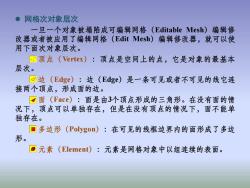
●网格次对象层次 一旦一个对象被塌陷成可编辑网格(Editable Mesh)编辑修 改器或者被应用了编辑网格(Edit Mesh)编辑修改器,就可以使 用下面次对象层次。 四顶点(Vertex):顶点是空间上的点,它是对象的最基本 层次。 ☑边(Edge):边(Edge)是一条可见或者不可见的线它连 接两个顶点,形成面的边。 面(Face):面是由3个顶点形成的三角形。在没有面的情 况下,顶点可以单独存在,但是在没有顶点的情况下,面不能单 独存在。 ▣多边形(Polygon):在可见的线框边界内的面形成了多边 形。 回元素(Element):元素是网格对象中以组连续的表面
⚫ 网格次对象层次 一旦一个对象被塌陷成可编辑网格(Editable Mesh)编辑修 改器或者被应用了编辑网格(Edit Mesh)编辑修改器,就可以使 用下面次对象层次。 顶点(Vertex):顶点是空间上的点,它是对象的最基本 层次。 边(Edge):边(Edge)是一条可见或者不可见的线它连 接两个顶点,形成面的边。 面(Face):面是由3个顶点形成的三角形。在没有面的情 况下,顶点可以单独存在,但是在没有顶点的情况下,面不能单 独存在。 多边形(Polygon):在可见的线框边界内的面形成了多边 形。 元素(Element):元素是网格对象中以组连续的表面

●常用的次对象编辑选项 命名的选择集: 无论是在对象层次还是在次对象层次,选择集都是非常有用 的工具。经常需要编辑同一组顶点。使用选择集后可以给顶点定 义一个命名的选择集,这样就可以通过命名的选择集快速选择顶 点了。 次对象的背面(Backfacing)选项: 在次对象层次选择的时候,经常会选取在几何体另外一面的 次对象。这些次对象是不可见的,通常也不是编辑中所需要的。 在3 ds max的“选择”(Selection)卷展栏中选择“忽略背面” (Ignore Backfacing)复选框解决这个问题。背离激活视口的所 有次对象将不会被选择。 选择 ☑a0g 口按顶点 口签略背面 口8写可见过 平面离位50■日
⚫ 常用的次对象编辑选项 命名的选择集: 无论是在对象层次还是在次对象层次,选择集都是非常有用 的工具。经常需要编辑同一组顶点。使用选择集后可以给顶点定 义一个命名的选择集,这样就可以通过命名的选择集快速选择顶 点了。 次对象的背面(Backfacing)选项: 在次对象层次选择的时候,经常会选取在几何体另外一面的 次对象。这些次对象是不可见的,通常也不是编辑中所需要的。 在3ds max的“选择”(Selection)卷展栏中选择“忽略背面” (Ignore Backfacing)复选框解决这个问题。背离激活视口的所 有次对象将不会被选择

低消耗多边形建模基础 。变换次对象 在次对象层次变换是典型的低消耗多边形建模技术。可以通 过移动、旋转和缩放顶点、边和面来改变几何体的模型。 ●处理面 挤出(Extrude):增加几何体复杂程度的最基本方法是增加 更多的面。Extrude就是增加面的一种方法。 倒角(Bevel):首先将面拉伸到需要的高度,然后再缩小或 者放大拉伸后的面。 ●处理边 通过分割边来创建顶点:创建顶点最简单的方法是分割边。 直接创建完面和多边形后,可以通过分割和细分边来生成顶点。 切割边:切割边的更精确方法是使用“编辑几何体”(Edit Geometry)卷展栏下面的“剪切”(Cut)按钮
低消耗多边形建模基础 ⚫ 变换次对象 在次对象层次变换是典型的低消耗多边形建模技术。可以通 过移动、旋转和缩放顶点、边和面来改变几何体的模型。 ⚫ 处理面 挤出(Extrude):增加几何体复杂程度的最基本方法是增加 更多的面。Extrude就是增加面的一种方法。 倒角(Bevel):首先将面拉伸到需要的高度,然后再缩小或 者放大拉伸后的面。 ⚫ 处理边 通过分割边来创建顶点:创建顶点最简单的方法是分割边。 直接创建完面和多边形后,可以通过分割和细分边来生成顶点。 切割边:切割边的更精确方法是使用“编辑几何体”(Edit Geometry)卷展栏下面的“剪切”(Cut)按钮

处理顶点 建立低消耗多边形模型使用的一个重要技术是顶点合并。 实例:人头模型 ●修改可以编辑的网格对象 实例:使用面挤出(Face Extrude)选项来构造飞机的座仓 盖
⚫ 处理顶点 建立低消耗多边形模型使用的一个重要技术是顶点合并。 实例:人头模型 ⚫ 修改可以编辑的网格对象 实例:使用面挤出(Face Extrude)选项来构造飞机的座仓 盖

0 反转边 当使用多于3个边的多边形建模的时候,内部边有不同的形式。 将内部边从一组顶点改变到另外一组顶点就称为反转边(Edgε Turning) ●增加和简化几何体 实例:飞机 使用边界细分来增加顶点,然后再使用合并顶点来简化几何 体
⚫ 反转边 当使用多于3个边的多边形建模的时候,内部边有不同的形式。 将内部边从一组顶点改变到另外一组顶点就称为反转边(Edge Turning)。 ⚫ 增加和简化几何体 实例:飞机 使用边界细分来增加顶点,然后再使用合并顶点来简化几何 体

●使用面挤出和倒角编辑修改器创建推进器的锥 实例:创建飞机后部推进器的锥体
⚫ 使用面挤出和倒角编辑修改器创建推进器的锥 实例:创建飞机后部推进器的锥体
按次数下载不扣除下载券;
注册用户24小时内重复下载只扣除一次;
顺序:VIP每日次数-->可用次数-->下载券;
- 《三维动画设计》课程教学课件(PPT讲稿)第九章 摄影机和动画控制器.ppt
- 《三维动画设计》课程教学课件(PPT讲稿)第六章 编辑修改器和复合对象.ppt
- 《三维动画设计》课程教学课件(PPT讲稿)第十一章 创建贴图材质.ppt
- 《三维动画设计》课程教学课件(PPT讲稿)第十章 材质编辑器的介绍.ppt
- 《三维动画设计》课程教学课件(PPT讲稿)第十三章 渲染.ppt
- 《三维动画设计》课程教学课件(PPT讲稿)第十二章 灯光.ppt
- 《三维动画设计》课程教学案例(效果图设计制作)1-2、灯光设置.doc
- 《三维动画设计》课程教学案例(效果图设计制作)5、创建最优化的材质.doc
- 《三维动画设计》课程教学案例(效果图设计制作)7-10、温馨卧室(日景、夜景).doc
- 《三维动画设计》课程教学案例(效果图设计制作)3、材质设置基础.doc
- 《三维动画设计》课程教学案例(效果图设计制作)6、效果图的美学知识.doc
- 《三维动画设计》课程教学案例(效果图设计制作)4、常用贴图的调整.doc
- 《三维动画设计》课程教学案例(效果图设计制作)13-14、建筑夜景.doc
- 《三维动画设计》课程教学案例(效果图设计制作)11-12、清晨客厅.doc
- 《三维动画设计》课程教学案例(效果图设计制作)16、鸟瞰效果图的制作.doc
- 《三维动画设计》课程教学案例(效果图设计制作)15、建筑日景.doc
- 《三维动画设计》课程教学资源(案例)使用3ds Max建造体育馆实例制作过程.doc
- 《三维动画设计》课程教学资源(案例)3DMax教程3Dmax打造办公立体空间教程.doc
- 《三维动画设计》课程教学资源(案例)CG经典教程成功做出真实的人头模型.doc
- 《三维动画设计》课程教学资源(案例)3ds Max实例教程利用赛车模型制作汽车动画.doc
- 《三维动画设计》课程教学课件(PPT讲稿)第八章 动画和动画技术.ppt
- 《三维动画设计》课程教学课件(PPT讲稿)第三章 使用文件和对象工作.ppt
- 《三维动画设计》课程教学课件(PPT讲稿)第五章 二维图形建模.ppt
- 《三维动画设计》课程教学课件(PPT讲稿)第四章 对象的变换.ppt
- 《三维动画设计》课程教学课件(PPT讲稿)第二章 3ds max2010用户界面.ppt
- 《三维动画设计》课程教学课件(PPT讲稿)第一章 三维动画设计课程介绍.ppt
- 西安邮电大学:《信息安全概论》课程教学大纲 Introduction to Information Security.doc
- 西安邮电大学:《信息安全概论》课程教学资源(教材书籍,共九章,人民邮电出版社,主编:张雪峰).pdf
- 《信息安全概论》课程教学资源(PPT课件)第4章 信息隐藏技术.ppt
- 《信息安全概论》课程教学资源(PPT课件)第3章 信息认证技术.ppt
- 《信息安全概论》课程教学资源(PPT课件)第1章 绪论.ppt
- 《信息安全概论》课程教学资源(PPT课件)第5章 操作系统与数据库安全.ppt
- 《信息安全概论》课程教学资源(PPT课件)第6章 访问控制技术.ppt
- 《信息安全概论》课程教学资源(PPT课件)第8章 信息安全管理.ppt
- 《信息安全概论》课程教学资源(PPT课件)第7章 网络安全技术.ppt
- 《信息安全概论》课程教学资源(PPT课件)第2章 信息保密技术.ppt
- 《信息安全概论》课程教学资源(PPT课件)第9章 信息安全标准与法律法规.ppt
- 《信息论与编码》课程教学大纲 Element of Information Theory and Coding A.pdf
- 《信息论与编码》课程教学大纲 Element of Information Theory and Coding B.pdf
- 《信息论与编码》课程教学实验指导书.pdf
